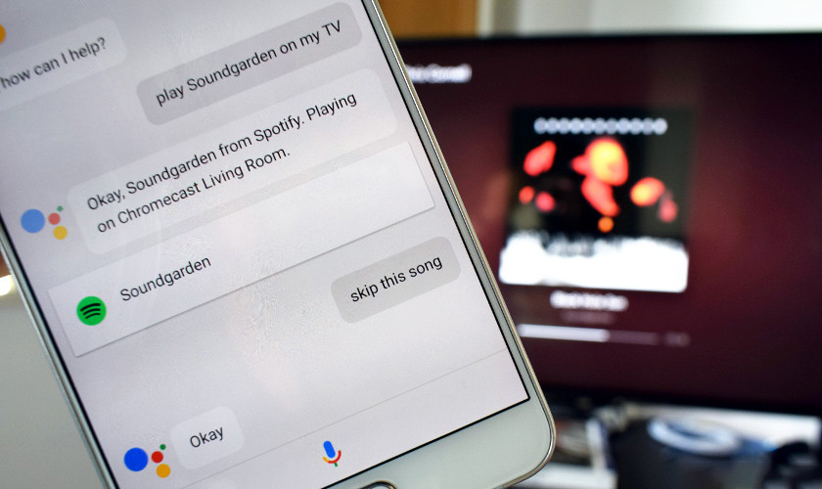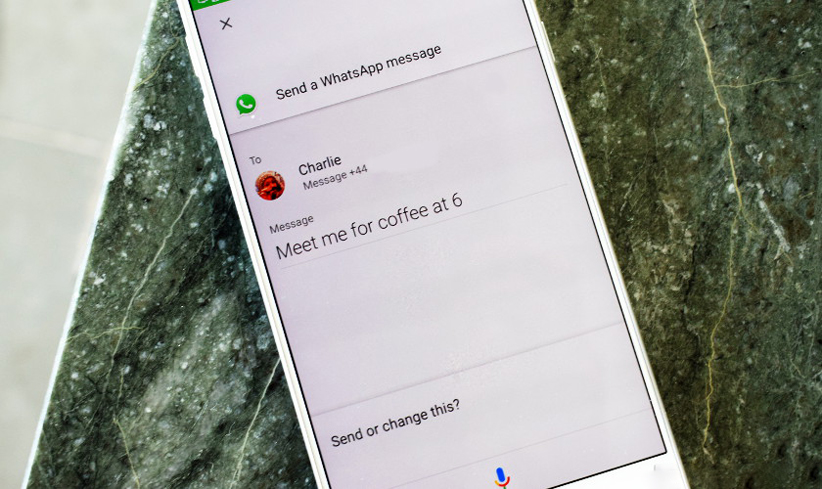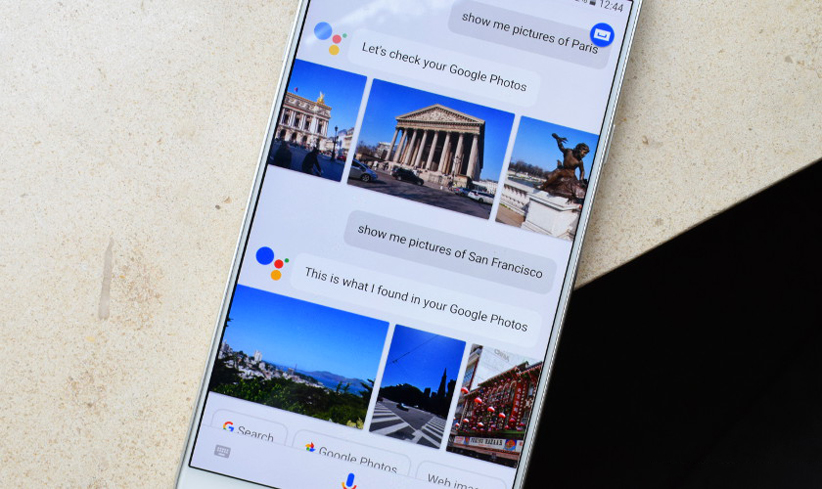۸ قابلیت جذاب گوگل اسیستنت

«گوگل اسیستنت» (Google Assistant) همواره در حال رشد و ترقی است. مرتبا ویژگیها و قابلیتهای جدیدی به این سرویس افزوده میشود و به دلیل حجم زیاد این موارد، شاید تعدادی از آنها از زیر دستمان در برود و از آنها خبردار نشویم. به لطف این قابلیتهای گسترده، دیگر گوگل اسیستنت چه در گوشیهای اندرویدی و چه در آیفون فقط برای جستوجو استفاده نمیشود و کارهای زیادی را میتوان با آن انجام داد. البته طبیعتا گوگل اسیستنت در اندروید قابلیتهای بیشتری دارد. با بیست اسکریپت مگ باشید تا برخی از این قابلیتها را توضیح دهیم.
کنترل خانهی هوشمند
برای کنترل ابزار هوشمند در خانه لزوما نیازی به استفاده از Google Home ندارید. با گوگل اسیستنت هم میتوانید این وسایل را کنترل کنید. گوگل اسیستنت با محصولات خانهی هوشمند شرکتهایی همچون Nest، Philips Hue، Belkin و تعدادی از شرکتهای دیگر سازگار است. این دستیار هوشمند به شما این قابلیت را میدهد که با استفاده از گوشی و فرمانهای صوتی، کارهایی همچون تنظیم نور، دما و دیگر موارد را انجام دهید. همچنین اخیرا گوگل اسیستنت پشتیبانی از «کرومکست» (Chromecast) را به قابلیتهای خود اضافه کرده است؛ این یعنی میتوانید محتوای یوتیوب، اسپاتیفای و غیره را در گوشی خود باز کنید و اگر تلویزیونتان در شبکهی وایفای یکسانی باشد، امکان مشاهده محتوای گوشی را از تلویزیون خواهید داشت. با استفاده از گوگل اسیستنت، فقط کافیست که نام سریال موردعلاقهتان را بر زبان بیاورید تا کرومکست کارش را آغاز کند. حتی میتوانید فرمانهای صوتی را برای توقف، پخش، تنظیم صدا و حتی رد کردن آهنگها هم به کار ببرید.
تغییر در تنظیمات
قدرت اصلی گوگل اسیستنت، در تشخیص کلمهی کلیدی Ok Google از هر اپلیکیشن و حتی در هنگام قفل بودن نمایشگر گوشی است. به همین خاطر، فارغ از این که مشغول چه کاری در گوشیتان هستید، میتوانید از گوگل اسیستنت برای باز کردن دیگر اپلیکیشنها یا تغییر در تنظیمات سختافزاری استفاده کنید. فقط کافی است بگویید Ok Google و سپس بعد از گفتن Open، نام اپلیکیشن موردنظرتان را بر زبان بیاورید تا آن اپلیکیشن باز شود.
از همین فرایند میتوان برای تغییرات تنظیمات سختافزاری مانند بلوتوث یا وایفای استفاده کرد. فقط لازم است بگویید OK Google, turn off my WiFi تا وایفای گوشیتان خاموش شود. با این کار، در محیط گوگل اسیستنت گزینهای برای خاموش و روشن کردن وایفای به نمایش درمیآید تا نشان دهد که وایفای خاموش شده و اگر خواستید، بتوانید بهصورت دستی آن را فعال کنید. چنین کاری برای بلوتوث، وایفای، مکان،NFC، قطع صدا، حالت پرواز و چراغقوهی گوشی قابل انجام است.
استفاده از گوگل اسیستنت در حالت آفلاین
هرچند برای استفاده از بیشتر قابلیتهای گوگل اسیستنت به اینترنت نیاز داریم، اما کارهایی مانند افزودن رویداد به تقویم، مدیریت هشدارهای ساعت و پخش کردن موسیقی را میتوان بدون استفاده از اینترنت انجام داد. در ادامه، فهرستی از مشخصههایی را مشاهده میکنید که در حالت آفلاین هم کار میکنند:
- باز کردن اپلیکیشن با گفتن نام آن
- پخش موسیقی
- افزودن رویداد به تقویم
- تماس گرفتن یا ارسال پیام به مخاطبین
- افزودن یا حذف کردن هشدارهای ساعت
- روشن و خاموش کردن وایفای، بلوتوث، حالت پرواز و چراغقوه
- تنظیم صدای گوشی
- کم کردن نور نمایشگر
پرسیدن سوالهای تکمیلی
گوگل اسیستنت از حافظهی کوچکی بهره میبرد. این بدین معنی است که میتوانید با آن مکالمه داشته باشید و گوگل اسیستنت موضوع مورد بحث را فراموش نخواهد کرد. برای کارهای مختلف میتوان از این مشخصه استفاده کرد.
به طور مثال، میتوانید از این دستیار بپرسید «رستورانهای ایتالیایی نزدیک من را پیدا کن» تا نتایجی برای شما به نمایش دربیاید. سپس بپرسید که «کدامیک از آنها اکنون باز است؟» و گوگل نتایج را محدود میکند و در کنار این نتایج، زمان باز بودن آنها را نشان میدهد. با گفتن «چگونه به نزدیکترین آنها بروم؟»، نقشهای باز میشود و مسیر رسیدن به آن رستوران را میتوانید ببینید. میتوانید این دستیار را ببندید و دوباره باز کنید و حتی با چنین کاری هم گوگل محتوای کلی سوالات شما را به یاد میآورد.
ارسال پیام با تلگرام
این روزها اپلیکیشنهای پیامرسان پیشرفتهای وجود دارند که بسیاری از آنها با گوگل اسیستنت سازگار هستند. با استفاده از این دستیار بهراحتی میتوانید برای مخاطبین خود انواع و اقسام پیامها را بفرستید. چنین مشخصهای بهخصوص برای اوقاتی مفید است که نمیتوانید با دستانتان تایپ کنید. این ویژگی برای برنامههای پیامرسان دیگری مانند واتسآپ و Hangouts هم قابل استفاده است. اگر هم اهل پیامک فرستادن باشید، میتوانید چنین فرایندی را برای ارسال پیامکها تکرار کنید.
خواندن اخبار صبحگاهی
اگر در هنگام صبحانه خوردن اهل خواندن سرخط خبرها باشید، برای چنین کاری میتوانید از گوگل اسیستنت استفاده کنید. فقط کافیست که بگویید Play the news تا سرخط خبرها از منابع مختلف خبری برای شما خوانده شود. از بخش تنظیمات هم میتوانید منابع خبری مورد علاقهتان را مشخص کنید. البته باید گفت که بیشتر منابع خبری این ویژگی، رسانههای انگلیسیزبان آمریکایی هستند و برای زبانهای دیگر مانند فرانسوی، آلمانی و ژاپنی منابع خبری محدودی وجود دارد.
ارسال روزانهی موارد مختلف
خبرهای صبحگاهی مفید هستند، اما شاید بخواهید که برای موارد دیگر، بهروزرسانیهای منظمی دریافت کنید. اگر یکی از کاربران اپلیکیشن Allo هستید، با استفاده از قابلیت send me daily این اپلیکیشن میتوانید چنین کاری را انجام دهید.
اگر در هنگام استفاده از Allo در مورد اخبار، وضعیت آبوهوا، یا مورد به خصوصی مانند قیمت سهام جستوجو کنید، احتمالا پیام send daily را مشاهده خواهید کرد. با ضربه بر آن، بخش جستوجو به فهرست اشتراکهای شما افزوده میشود و هر روز با توجه به درخواستتان، پیامی را از گوگل اسیستنت دریافت خواهید کرد. همچنین اگر بخواهید هرروز پیامی مبنی بر وضعیت آبوهوا دریافت کنید، کافیست بگویید send me the weather daily تا اشتراک تکرارشوندهای برای این وظیفه تعریف شود. برای اشتراکهای تکرارشوندهی دیگر هم میتوانید از عبارتهای مشابه استفاده کنید. با گفتن my active subscriptions هم میتوانید اشتراکهای فعال خود را مدیریت کنید. متاسفانه خارج از اپلیکیشن Allo نمیتوان از این مشخصه استفاده کرد.
جستوجو در بین تصاویر شخصی
اگر مرتبا سفر میروید، احتمالا هزاران یا شاید دهها هزار عکس را در جایی ذخیره کردهاید. در چنین آرشیو بزرگی، پیدا کردن یک عکس خاص کاری طاقتفرسا خواهد بود. خوشبختانه الگوریتمهای هوشمند «گوگل فوتوز» (GooglePhotos) کار ما را راحتتر کردهاند و عکسها را بهطور خودکار بر اساس مکان، محتوا یا افراد درون آن دستهبندی میکنند. گوگل اسیستنت هم با گوگل فوتوز یکپارچه است و با استفاده از این دستهبندیها میتوانید عکسهایتان را راحتتر پیدا کنید.
مثلا از این دستیار بپرسید «عکسهای مادرم را پیدا کن» تا گوگل فوتوز عکسهای مربوط به درخواستتان را نشان بدهد. اگر هم گوگل اسیستنت نتواند نتایج موردنظر را از گوگل فوتوز پیدا کند، نتایج جستجو در وب را نشان خواهد داد. از دیگر ویژگیهای گوگل اسیستنت، میتوان به جستجو در بین ایمیلهای شخصی اشاره کرد که مثلا بر اساس موضوعی خاص، شخص یا تاریخی مشخص، ایمیلهای موردنظرتان را میتوانید پیدا کنید.
آیا مرتبا از گوگل اسیستنت استفاده میکنید؟ معمولا بیشتر در چه زمینههایی از این دستیار بهره میبرید؟ نظرات خودتان را در بخش کامنتها با ما در میان بگذارید.